Das Letzte, was du möchtest, wenn du Freunden und Familie lustige Videos oder Urlaubsfotos auf deinem Handy oder Tablet zeigst, ist, dass sie deine sensiblen und privaten Fotos sehen.
Es gibt zwar Drittanbieter-Apps, die dazu dienen, deine persönlichen Fotos und Videos zu verbergen, wie Vaulty(neues Fenster), LockMyPix(neues Fenster) und Gallery Vault(neues Fenster), diese kosten jedoch Geld und sind nicht notwendig. Fast alle Android-Geräte, iPhones und iPads haben vorinstallierte System-Apps, die diese Funktion bieten.
Eine andere Möglichkeit ist, deine privaten Fotos komplett von deinem Handy zu entfernen und sie in einen sicheren Online-Speicher hochzuladen, auf den nur du Zugriff hast (wie zum Beispiel Proton Drive).
- Wie du deine Fotos auf iPhone und iPad versteckst
- Wie du deine Fotos auf den meisten Android-Geräten versteckst
- Wie du deine Fotos auf Samsung-Geräten versteckst
- Wie du deine Fotos versteckst, indem du sie auf Proton Drive hochlädst
Wie du deine Fotos auf iPhone und iPad versteckst
Die von Apple mitgelieferte Fotos-App auf allen iPhones und iPads beinhaltet eine Funktion für ein verstecktes Album, mit der du Bilder und Videos verbergen kannst.
1. Öffne die Fotos-App. Im Tab Bibliothek tippe auf Auswählen.
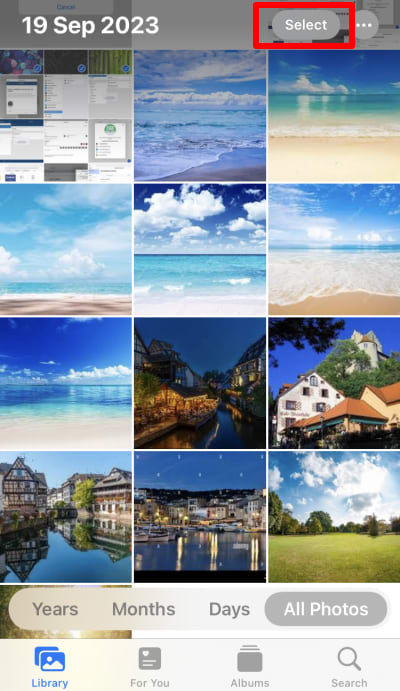
2. Wähle die Fotos oder Videos, die du verstecken möchtest, und tippe dann auf das Menü (⋯) unten rechts auf dem Bildschirm → Ausblenden.

Auf dem Bestätigungsbildschirm tippe auf x Fotos/Videos/Elemente ausblenden.

Die ausgewählten Fotos und/oder Videos verschwinden aus deinem Tab Bibliothek und werden weder im Tab Für dich noch in einem deiner Alben oder einer anderen auf deinem Gerät installierten App angezeigt.
Um deine versteckten Fotos und Videos zu sehen, gehe zum Tab Alben → Dienstprogramme → Versteckt. Du musst deine Identität mit Biometrie oder dem Passwort deines Geräts bestätigen.

Um Fotos und Videos wieder sichtbar zu machen und sie in deine reguläre Bibliothek zurückzubringen, wähle sie aus → Menü (⋯) → Einblenden.

Wie du deine Fotos auf den meisten Android-Geräten versteckst
Die meisten Android-Smartphones und -Tablets werden mit der vorinstallierten Google Fotos-App ausgeliefert. Wenn du es noch nicht hast, kannst du es aus dem Google Play Store installieren(neues Fenster).
Hinweis: Die Google Fotos-App hat eine Sicherheitsrichtlinie, die es uns verhindert, Screenshots von sensiblen Inhalten zu machen. Daher haben wir bei Bedarf Fotos vom Bildschirm des Telefons verwendet. Trotz ihrer reduzierten Qualität hoffen wir, dass du diese Bilder nützlich findest.
1. Öffne die Google Fotos-App und drücke lange auf ein Foto oder Video, um es auszuwählen. Sobald ein Foto oder Video ausgewählt ist, tippe auf andere Fotos und Videos, um auch diese auszuwählen. Wenn du fertig bist, tippe auf ⋮ → In gesperrten Ordner verschieben.
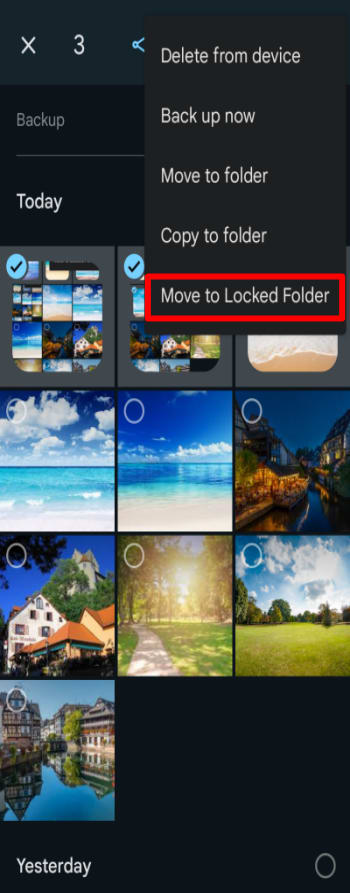
2. Wenn du zum ersten Mal Bilder in einen gesperrten Ordner verschiebst, musst du den gesperrten Ordner einrichten. Tippe auf Gesperrten Ordner einrichten. Du musst deine Identität mit Biometrie oder dem Passwort deines Geräts bestätigen.
(Wenn du bereits einen gesperrten Ordner erstellt hast, gehe zu Schritt 4.)
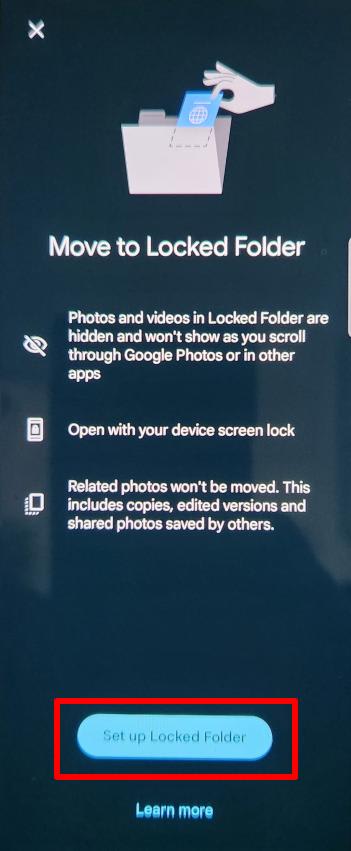
3. Wenn du deine versteckten Fotos und Videos in Google Drive sichern möchtest, tippe auf Sicherung verwalten und folge den Anweisungen. Für diese Anleitung werden wir unsere Fotos und Videos lokal speichern und auf Fortfahren tippen.

Dein gesperrter Ordner ist nun erstellt.
4. Klicke auf Verschieben, um zu bestätigen, dass du die Fotos und/oder Videos, die du in Schritt 1 ausgewählt hast, in deinen gesperrten Ordner verschieben möchtest.
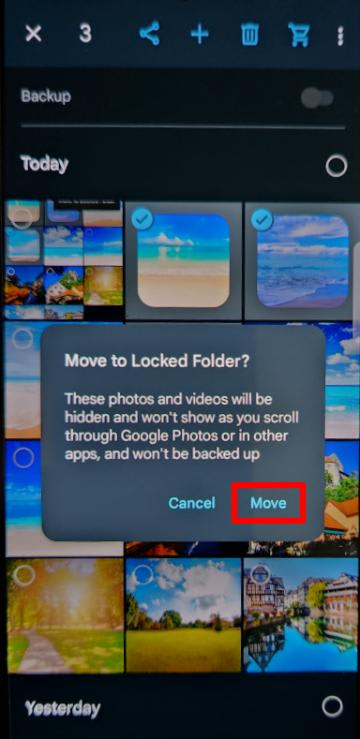
Fotos und Videos, die in deinem gesperrten Ordner gespeichert sind, erscheinen nicht in deiner Bibliothek, bei einer Suche oder in irgendeiner anderen auf deinem Gerät installierten App.
Um sie anzusehen, öffne die Google Fotos-App, gehe zum Tab Bibliothek und zu Werkzeuge → Gesperrter Ordner. Du musst deine Identität mit Biometrie oder dem Passwort deines Geräts bestätigen.
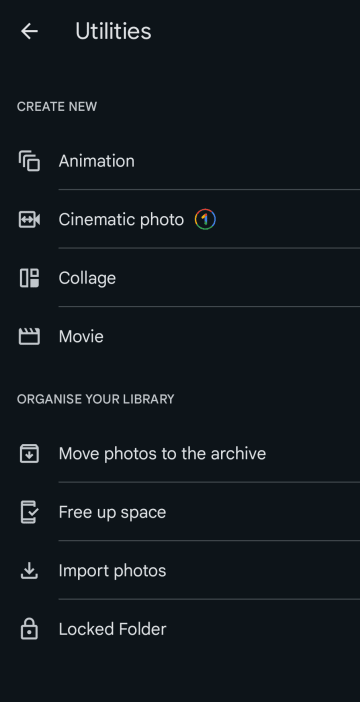
Um Fotos und Videos aus dem gesperrten Ordner zu verschieben und sie zurück in deine Bibliothek zu bringen, öffne den Gesperrten Ordner, wähle die Fotos und Videos aus, die du verschieben möchtest, und tippe auf Verschieben (tippe dann erneut auf Verschieben, um zu bestätigen).
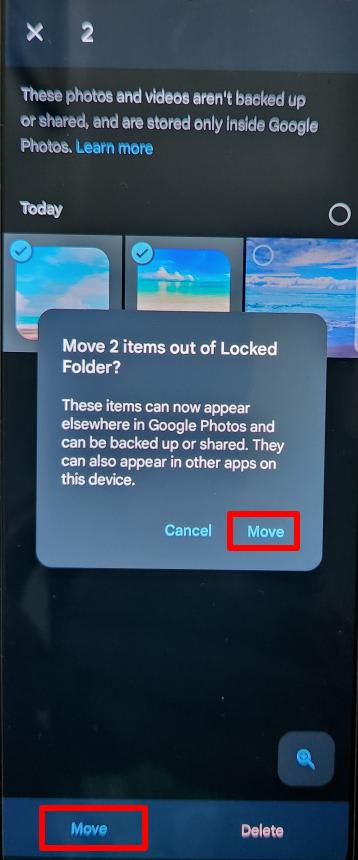
Wie du deine Fotos auf Samsung-Geräten versteckst
Du kannst die Google Fotos-App auf jedem Samsung-Gerät installieren, aber Samsung-Geräte sind mit dem Sicherheitsordner(neues Fenster) ausgestattet. Dies ist ein verschlüsselter Ordner, der die Samsung Knox(neues Fenster)-Sicherheitsplattform verwendet, um deine Daten privat zu halten. Du kannst Fotos und Videos mit der auf fast allen Samsung-Geräten vorinstallierten Samsung Gallery-App in den Sicherheitsordner verschieben.
Diese Anleitung wurde mit Samsung UI 5.1.1 erstellt, die Anweisungen sollten jedoch für andere Samsung UI-Versionen ähnlich sein.
1. Um den Sicherheitsordner zu verwenden, musst du ihn zunächst aktivieren. Dazu öffne die Einstellungen-App und gehe zu Sicherheit und Datenschutz → Sicherheit → Sicherheitsordner.
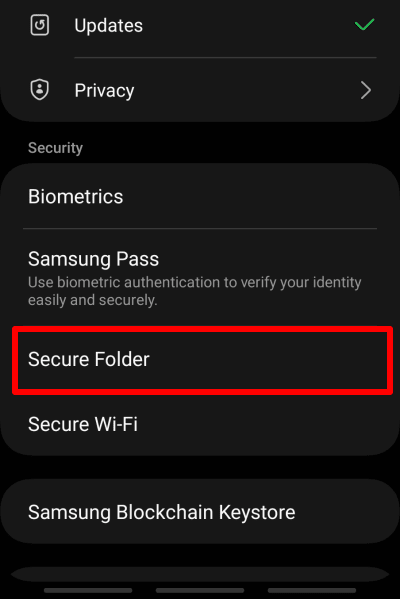
Tippe auf Weiter und befolge die Anweisungen(neues Fenster), um den sicheren Ordner einzurichten. In dieser Anleitung gehen wir davon aus, dass du den sicheren Ordner bereits zu deinem Startbildschirm hinzugefügt hast.
2. Nachdem du den sicheren Ordner eingerichtet hast, öffne die Samsung Galerie-App und drücke lange auf ein Foto oder Video, um es auszuwählen.
Sobald ein Foto oder Video ausgewählt ist, tippe einfach auf andere Fotos und Videos, um auch diese auszuwählen. Wenn du fertig bist, tippe auf Mehr → In sicheren Ordner verschieben. Du musst deine Identität mit deinem Fingerabdruck oder dem Passwort bzw. der PIN bestätigen, die du bei der Einrichtung des sicheren Ordners konfiguriert hast.

Fotos und Videos, die im sicheren Ordner gespeichert sind, werden nicht angezeigt, wenn du eine Suche durchführst oder in den Tabs Bilder, Alben oder Stories deiner Galerie-App. Sie werden auch in keiner anderen auf deinem Gerät installierten App angezeigt.
Um sie anzusehen, öffne den sicheren Ordner von deinem Apps-Bildschirm aus und wähle Galerie.

Um Fotos und Videos aus dem sicheren Ordner zu verschieben, öffne den sicheren Ordner, wähle die Fotos und Videos, die du verschieben möchtest, und tippe auf Aus sicherem Ordner entfernen.

Wie du deine Fotos versteckst, indem du sie auf Proton Drive hochlädst
Die wohl beste Möglichkeit, deine Fotos zu verstecken, besteht darin, sie komplett von deinem iPhone, iPad oder Android-Gerät zu entfernen. Proton Drive ermöglicht es dir, deine Fotos in einen Ende-zu-Ende-verschlüsselten Cloud-Speicher zu laden, auf den nur du Zugriff hast.
Du kannst sie weiterhin auf deinem mobilen Gerät über die Proton Drive-App abrufen.
1. Richte Proton Drive auf deinem Gerät ein
2. Lade deine Fotos oder Videos auf Proton Drive hoch
Auf Android tippe auf + → Datei hochladen und wähle ein oder mehrere Fotos und/oder Videos von deinem Gerät zum Hochladen aus.

Du kannst auch unsere Funktion Neues Foto aufnehmen (oder Video) nutzen, die das Foto oder Video direkt auf Proton Drive hochlädt, ohne es auf deinem Gerät zu speichern.
Auf deinem iPhone oder iPad tippe auf + → Foto hochladen und wähle ein oder mehrere Fotos und/oder Videos von deinem Gerät zum Hochladen aus.

3. Lösche die Fotos oder Videos von deinem Gerät. Das kannst du in Google Fotos, Samsung Galerie, Apple Fotos oder mit jedem Dateimanager machen.
In den meisten Fällen werden Dateien beim Löschen in den Papierkorb oder in den Recycling-Ordner der App verschoben. Um sie vollständig von deinem Gerät zu löschen, solltest du diesen Ordner leeren.
Um deine hochgeladenen Fotos und Videos auf deinem Handy oder Tablet anzusehen, öffne einfach die Proton Drive App. Du kannst verhindern, dass andere Personen, die Zugriff auf dein Gerät haben, Proton Drive öffnen, indem du die App so sperrst, dass nur du sie öffnen kannst.
Um dies auf Android zu tun, öffne die Proton Drive App und gehe zu ☰ → Einstellungen → Sicherheit → App-Sperre und wähle Biometrische Daten oder Gerätesperre.

Auf iOS und iPadOS, öffne die Proton Drive App und gehe zu ☰ → Einstellungen →App-Einstellungen → PIN & TouchID/FaceID und wähle TouchID/FaceID verwenden und/oder PIN-Code verwenden.
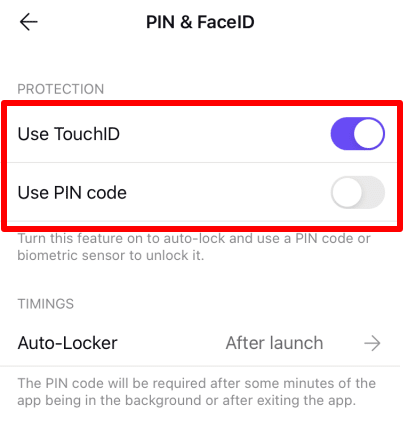
Wenn du PIN-Code verwenden auswählst, wirst du aufgefordert, einen neuen PIN-Code für die App einzugeben. Du kannst auch einstellen, dass die App nach einer bestimmten Zeit automatisch sperrt.
Abschließende Gedanken
Wie wir sehen können, verstehen sowohl Android als auch iOS/iPadOS, dass viele Menschen private Fotos und Videos haben, die wir lieber verbergen möchten, und bieten Werkzeuge an, um dir dabei zu helfen.
Es ist zu bedenken, dass wenn du deine Fotos automatisch auf einen Cloud-Dienst wie Google Drive, Dropbox oder iCloud sicherst, deine sensiblen Dateien auf diese Plattformen hochgeladen werden, bevor du sie versteckst. Und in den meisten Fällen solltest du diese Cloud-Plattformen nicht als privat betrachten.
Erfahre mehr darüber, ob Cloud-Speicher sicher ist
Deine Fotos und Videos auf Proton Drive hochzuladen, stellt jedoch sicher, dass sie durch eine Zero-Knowledge Ende-zu-Ende-Verschlüsselung geschützt sind, sodass nur du darauf zugreifen kannst. Und mit unserer Funktion „Neues Foto aufnehmen“ müssen sie nie auf deinem Gerät gespeichert werden.





